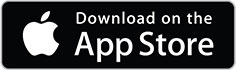Instalación de Phantom™ de Vibración
El Sensor Phantom™ de Vibración es el mejor analizador de monitoreo continuo del mercado, capaz de grabar hasta con 6,400 líneas de resolución. Aquí te ayudaremos a realizar una correcta instalación de tu sensor. Todo lo que será cubierto a continuación refiere a la instalación física y los detalles generales de configuración. Para una instalación más a detalle visite el tutorial Phantom™ Wizard.
1 – INSTALACIÓN EN LA MÁQUINA
Para lograr el correcto análisis de vibración es crucial saber como se encuentra colocado el sensor en la máquina. El sensor de vibración contiene un acelerómetro triaxial que mide la vibración en tres ejes al mismo tiempo. El sensor también tiene un grabado en su cara frontal que indica la posición de estos ejes. Es importante definir la posición del sensor antes de su configuración en DigivibeMX®.
En la imagen de abajo se puede apreciar un Sensor Phantom™ de Vibración colocado en un motor de tres fases. También podemos observar que el eje Z es paralelo al eje axial del motor; el eje Y corresponde al eje vertical, y el eje X es ortogonal a los otros dos y corresponde al eje horizontal del motor. Esto quiere decir que en DigivibeMX® deberemos utilizar la siguiente configuración: H para el eje X, V para el eje Y y A para el eje Z

Otra posible configuración sería colocar el sensor en un plano transversal al eje de la máquina. Para esta configuración los valores que deberá ser la siguiente: H para el eje Y, V para el eje X y A para el eje Z

2 – CONFIGURACIÓN EN DIGIVIBEMX®
Puede añadir sensores Phantom™ utilizando un código de identificación de 11 dígitos, seleccione el botón Manually.
Se abre la ventana de Código. Introduzca manualmente el código de identificación Phantom™ de 11 dígitos de la etiqueta QR del sensor (código de modelo del sensor de 2 dígitos + número de serie del sensor de 9 dígitos) en el campo de texto Código. Luego haga clic en el botón Ok. El sensor introducido manualmente aparecerá en la ventana de Status. Los sensores pueden ser eliminados del grupo utilizando la opción Delete.
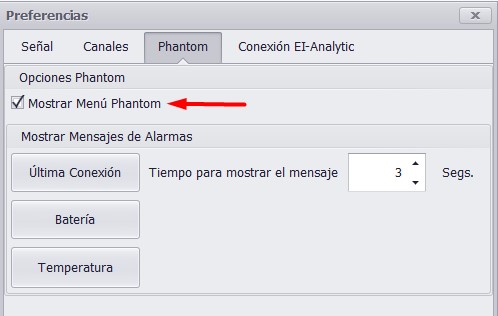
Añadir Phantom™
Añadir Phantom™ manualmente
Es posible añadir un dispositivo Phantom™ ingresando el código del sensor. Selecciona el botón manualmente.
La ventana de código se abrirá, introduce el código Phantom™ 11-ID de la etiqueta QR del sensor (código de 2-dígitos del modelo del sensor + número de serie de 9-dígitos del sensor) y selecciona Ok. El sensor aparecerá en la sección de Phantom™ añadidos.
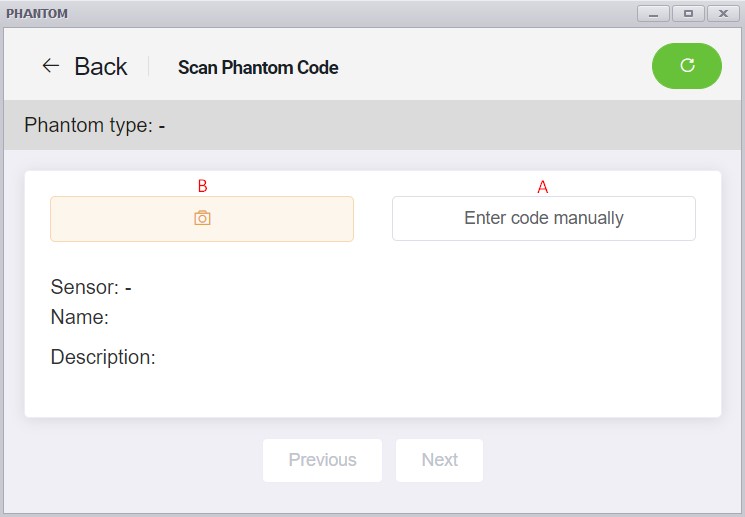
La opción A nos permite agregar manualmente el código de nuestro Phantom™. Con la opción B podemos escanear el código QR del sensor.
Añadir sensores escaneando el código QR
(Se requiere la cámara de un PC, portátil o tableta): Haga clic en el botón Lector de Códigos QR. Se abre la ventana del Lector de Códigos de Barras.
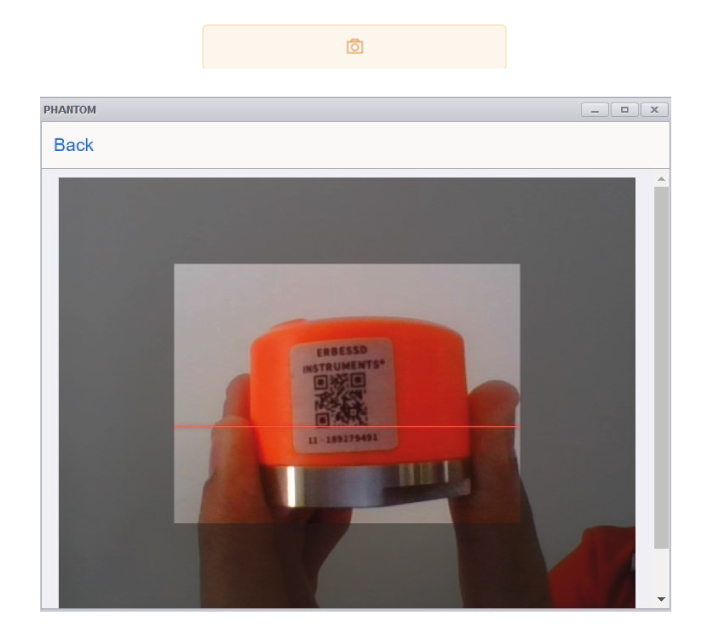
Seleccione la cámara deseada en la lista desplegable Dispositivo. Coloque la etiqueta QR frente a la cámara, de forma cuadrada y lo suficientemente cerca para que se pueda leer con claridad. La ventana del Lector de Códigos de Barras capturará automáticamente la imagen, se pondrá momentáneamente en verde y documentará el sensor cuando haya leído el código QR . A continuación, se cerrará automáticamente, y el sensor escaneado aparecerá en la sección de added Phantoms
Configurar y nombrar
La pantalla Set Phantom™ permite a los usuarios identificar los sensores Phantom™ utilizando una nomenclatura común, para facilitar su identificación en DigivibeMX® Phantom™.
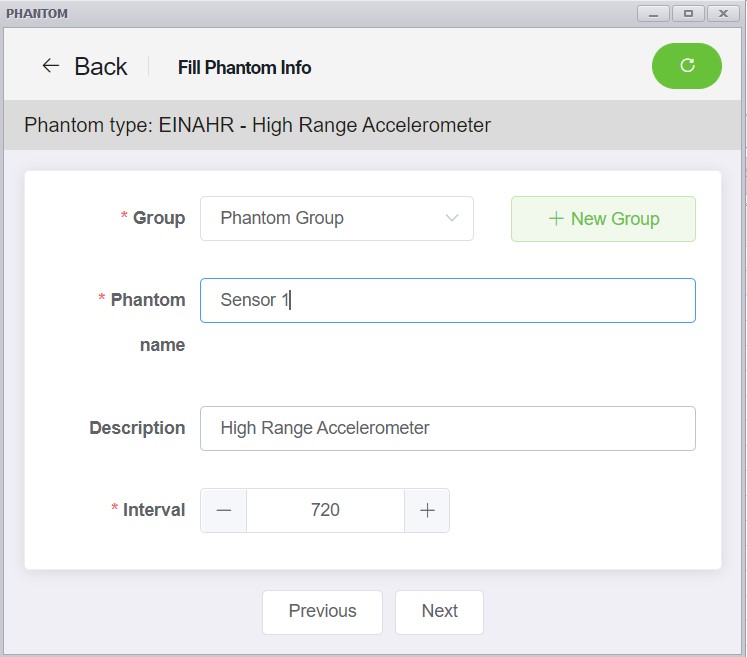
- En grupo podemos agregar al phantom a un grupo previamente creado o crear un nuevo grupo:
- En nombre podemos nombrar a nuestro dispositivo para simplificar su identificación:
- En descripción elegimos el tipo de sensor que estamos utilizando:
- Como mínimo el Interval Send data intervalo de grabado del sensor. El valor mínimo de recolección de datos es de 10 minutos y el máximo de 1.440 minutos (1 día).
Al terminar selecciona siguiente.
Asignar dispositivo
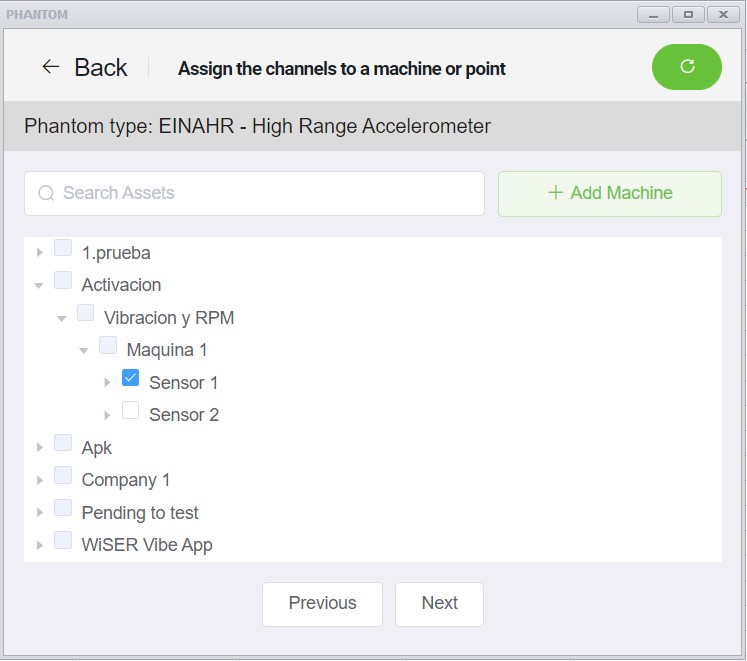
En la ventana de asignación de canales, podemos seleccionar un punto de análisis en una máquina donde agregar nuestro dispositivo Phantom™, solamente podemos agregar un sensor a un punto.
Configura alarmas y canales
En la siguiente ventana, tenemos dos secciones, “Axis configuration” y “Sensor Alarm“.
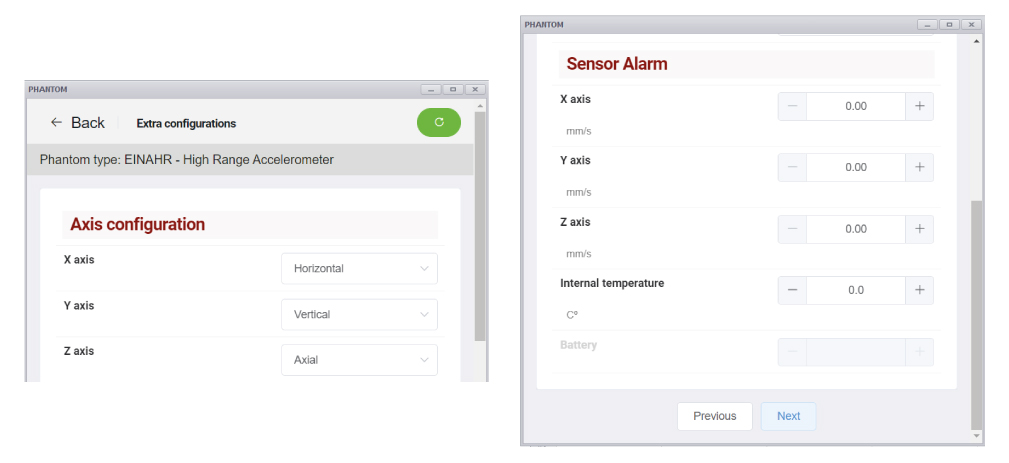
En Axis configuration, elegimos un valor para cada eje del sensor phantom, podemos seleccionar horizontal, vertical y axial de la lista.
En alarms podemos establecer un umbral preestablecido de RMS y de temperatura. Si se supera el valor de la alarma, el sensor se despertará inmediatamente y hará una medición no programada.
Completando la configuración
Finalmente, el asistente nos da la opción de agregar otro dispositivo phantom a nuestra base de datos, también con el botón anterior podemos regresar y realizar correcciones la Phantom™ recién agregado. Si no hay más cambios selecciona terminar. Pueden cancelarse los cambios y configuraciones cerrando el asistente o seleccionado cancelar.
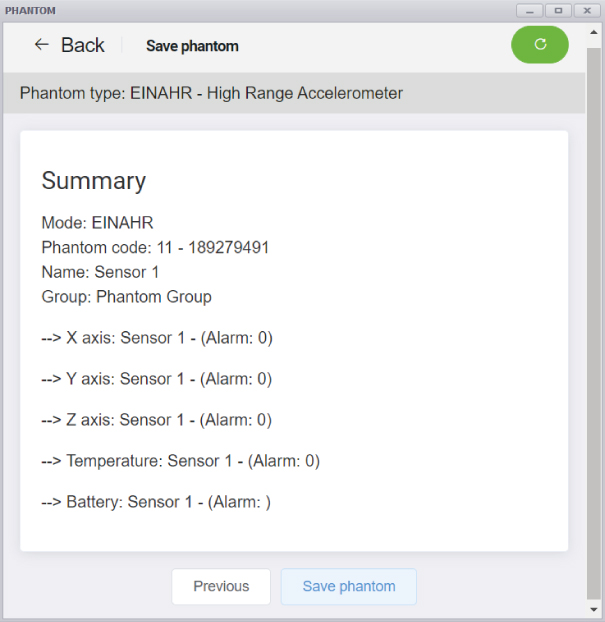
3 – PRINCIPALES CARACTERÍSTICAS DE LOS SENSORES DE VIBRACIÓN
- Se activa con altos niveles de vibración para poder enviar datos y alarmas.
- Intervalo de alarma configurable y Disparador interno RMS programable.
- Datos de forma de onda y de espectro completos.
- Integración de Velocidad + Vibración.
- Configurable desde un dispositivo móvil.
- Diseño IP67 para protección de líquidos y polvo.
- Puede calcular internamente parámetros de velocidad para las alarmas.
- Tiempo de grabación configurable 1s / 2s / 4s / 8s / 16s
Monitoreo de Condición & Automatización Industrial | Modbus
Sensor de Vibración Modbus Inalámbrico — Los Sensores EPH incluyen Protocolos Modbus para aplicaciones industriales. Su Sensor de Vibración Inalámbrico es totalmente compatible con cualquier PLC, sistema Scada o cualquier otro sistema de comunicación TCP / IP. Conozca más.
4 – PHANTOM™ MANAGER
Node Update
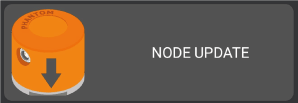
Nota: Este proceso requiere una conexión a Internet.

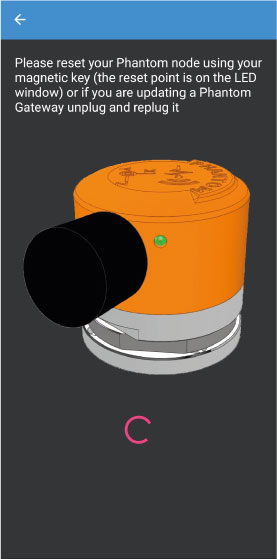
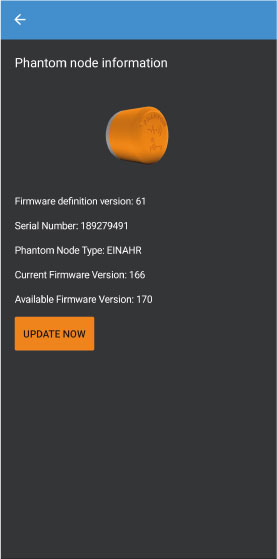
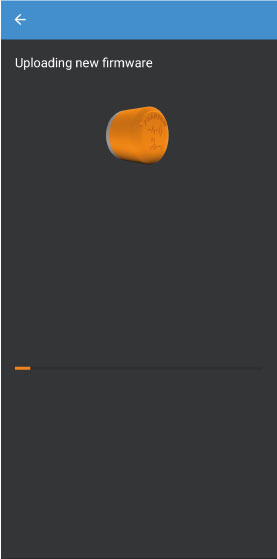
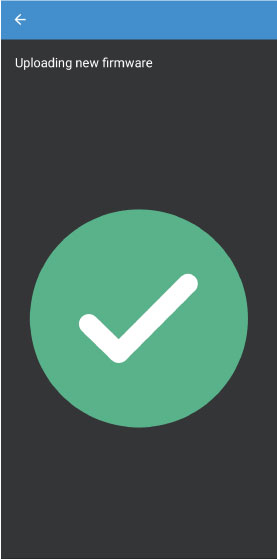
Una vez que accedas a la opción “Node Update”, la aplicación te pedirá que escanees la etiqueta QR del sensor. Puedes hacerlo o elegir la opción “Select from list”. Esta última encontrará todos los sensores disponibles que hayan sido reiniciados o de los cuales la función “Enable permanent incoming connections” esté activa.
Entonces se te pedirá que reinicies el sensor con la llave magnética. En la siguiente pantalla la aplicación te mostrará la información básica del Phantom™. Si el botón naranja dice “Update now” significa que hay un nuevo firmware disponible.
Espera a que el nuevo firmware se cargue en el sensor. Se te notificará con una marca de verificación verde.
Node Config
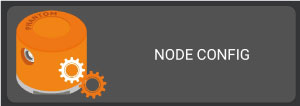
Max Transfer Power
La primera información que se muestra en la pantalla “Node Config” es sobre el ID del sensor y la versión actual del firmware.
Inmediatamente después de esto, se le da la opción de cambiar un valor de dBM en su sensor.
Esto cambia el rango de distancia en el que el sensor enviará la información registrada al Gateway. Esto significa que cuanto mayor sea la distancia, mayor será el número de dbm. Se recomienda estar siempre a 8dBM para asegurar los mejores resultados.
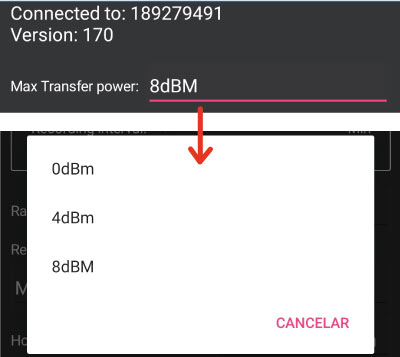
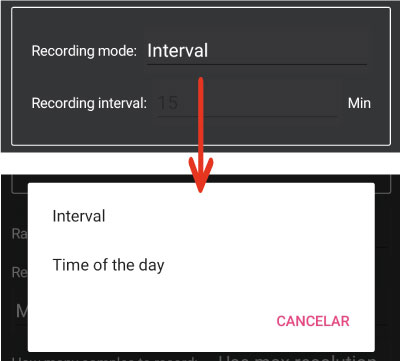

Recording Mode
Esta opción te permite cambiar el método de grabación en relación a su periodicidad.
Por defecto, se seleccionará “Interval“. El intervalo de grabación no se puede modificar con Phantom™ Manager, por lo que sólo mostrará el último valor aceptado por el sensor. Este valor sólo se puede modificar con DigivibeMX® 11.
Si pulsa el “Recording Mode” verá que hay otra opción llamada “Time of the day“. Con esta opción puede seleccionar momentos específicos dentro del día en los que el sensor se despertará y tomará una grabación.
Puedes establecer un máximo de 20 momentos diferentes en el día. El sensor detectará la hora proporcionada por el Gateway. Por lo tanto, si utilizas la conexión a la nube, recuerda cambiar tu zona horaria de forma adecuada.
Range
Este ajuste puede cambiar el valor de la amplitud de tu grabación. Por defecto, se selecciona ±8g ya que es suficiente para la mayoría de las máquinas.
Modificalo dependiendo de los valores percibidos de su máquina. Esta función no afecta a la duración de la batería.
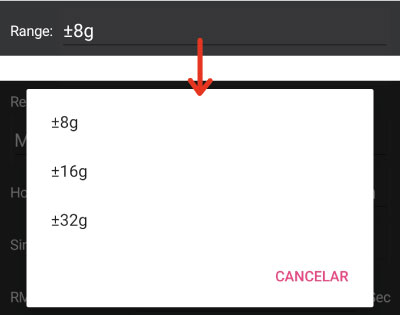
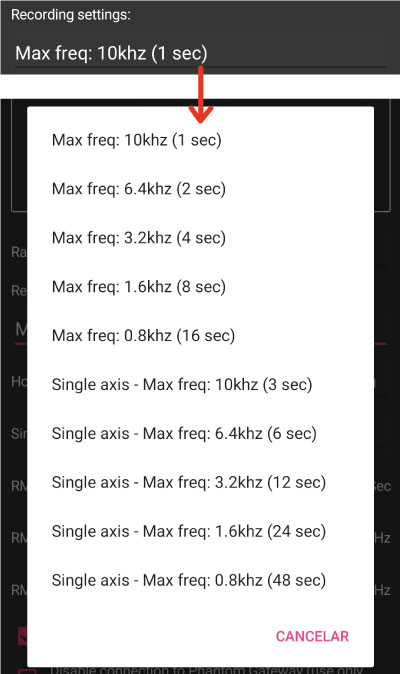
Recording Settings
Esta herramienta permite cambiar la duración de la grabación y la cantidad de ejes que serán grabados.
Por defecto, el sensor está configurado para grabar a “Max freq: 10khz (1sec)”, pero se puede cambiar para que la grabación tome hasta 16 segundos de vibración en tres ejes.
Con la selección de un solo eje se pueden grabar de 3 a 48 segundos de vibración. Puede seleccionar el eje a grabar en las siguientes secciones. Incluso puede seleccionar grabar los 3 ejes pero de forma secuencial.
How Many Samples to Record y Singles Axis Selection
“How many samples to record” permite modificar la duración de una grabación teniendo en cuenta dos factores:
- Resolución máxima: Registra el tiempo suficiente para poder crear la FFT. Para señales de 10Khz (1 seg), graba aproximadamente 0,6 seg.
- Memoria máxima: Graba todo el tiempo seleccionado en los ajustes de grabación.
“Single axis selection” permite elegir uno de los ejes para grabar una vez que se selecciona la respectiva “Recording Settings”. También puede elegir grabar todos los ejes pero uno tras otro.
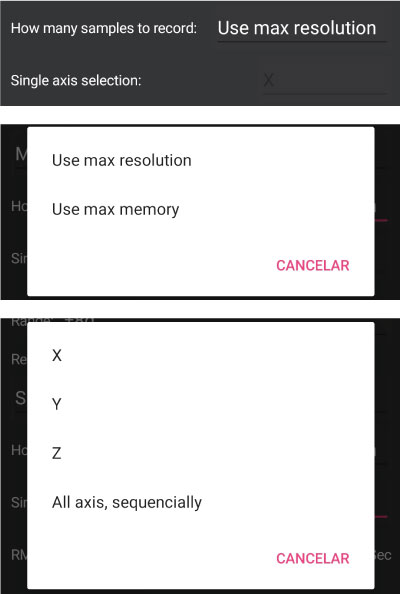
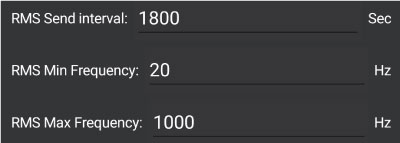
Configuraciones de RMS
“RMS Send Interval” es la periodicidad en la que este valor será enviado a tu base de datos. Es similar al “Intervalo de Grabación” pero este es para datos crudos a frecuencias muy específicas. Este es también el intervalo utilizado para las característica de Modbus.
Las “Frecuencias mínimas y máximas de RMS” le permiten determinar el rango en el que se tomará esta grabación. Por defecto está configurado para registrar de 20 a 1000 Hz (el mínimo y el máximo para cada opción).
Configuraciones del modo de descanso de Phantom™
Estos ajustes pueden modificar el tiempo que el sensor está activo o esperando una conexión:
- Enable permanent incoming connections: Permite que el Phantom™ esté siempre activo para solicitudes bajo demanda con la App WiSER Vibe Pro (esta configuración tiene un mayor consumo de batería y no es adecuada para sensores ATEX o Gen 2).
- Disable connection to Phantom™ Gateway: Permite que el Phantom™ entre en un modo de descaso. Este Phantom™ no enviará ninguna información hasta que se cambie esta configuración o que se utilice WiSER Vibe PRO para solicitar datos.
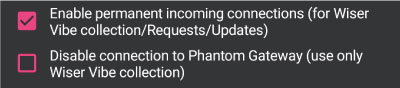
¿Cómo integrar mi sensor de RPM con el Phantom™ de Vibración?
Es posible vincular tu sensor de vibración con el módulo de velocidad RPM. Con esta herramienta se activará una medición de vibración al detectar que el número de RPM se encuentra en un rango previamente configurado.
Para habilitar esta función tenemos que entrar a las configuraciones del módulo RPM con la aplicación Phantom™ Manager. Seleccionamos primero NODE CONFIG (Configurar nodo) en el menú principal.
Después podemos escanear el código QR o seleccionar de la lista el código del Phantom™.
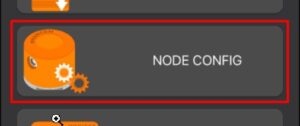
Scan Phantom™ node label
Select from list
Escaneamos el código QR y después reiniciamos el sensor con
la llave magnética. Con esto accederemos a las configuraciones.
Reiniciamos el sensor con la llave magnética y aparecerá el código en la lista, hacemos clic en CONNECT (Conectar) y con esto accederemos a las configuraciones.
Configuraciones
Una vez que estemos en la ventana de configuraciones podemos observar la sección Activation Groups (Grupos de activación).
En Activation interval (Intervalo de activación) especificamos cuanto tiempo debe transcurrir para que un sensor de vibración vuelva a activarse, en caso de que las RPM se mantengan dentro del rango de activación.
Ahora seleccionamos ADD ACTIVATION GROUP (Agregar grupo de activación) y se abrirá un nuevo cuadro de configuración.
En este cuadro tenemos que determinar el rango de RPM para el cual se activará la medición del sensor de vibración. Introducimos la velocidad mínima y máxima del rango.
Con los tres botones naranjas podemos agregar el sensor de vibración que queremos vincular, ya sea escaneando (BARCODE), seleccionando de la lista (BLUETOOTH) o escribiendo el número de serie manualmente (MANUAL).
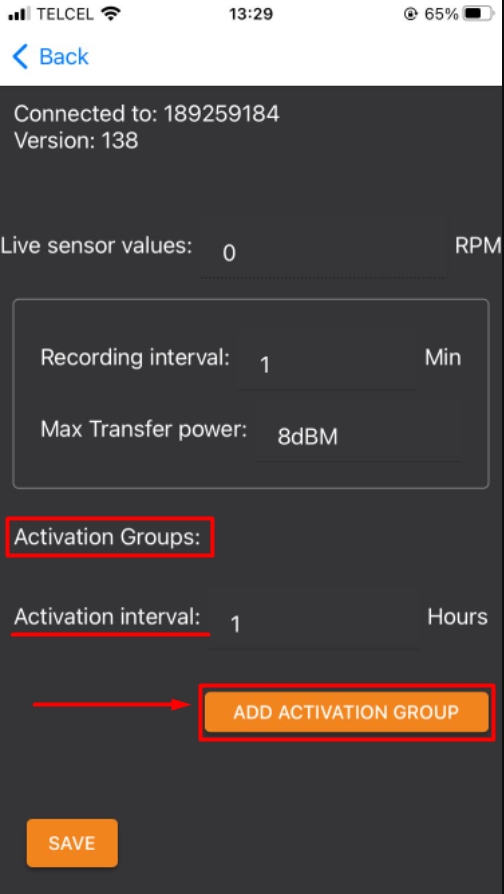
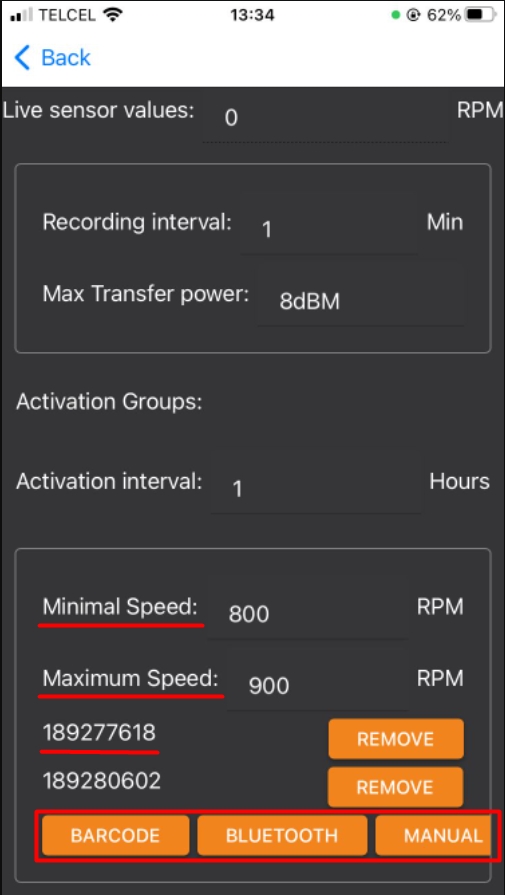
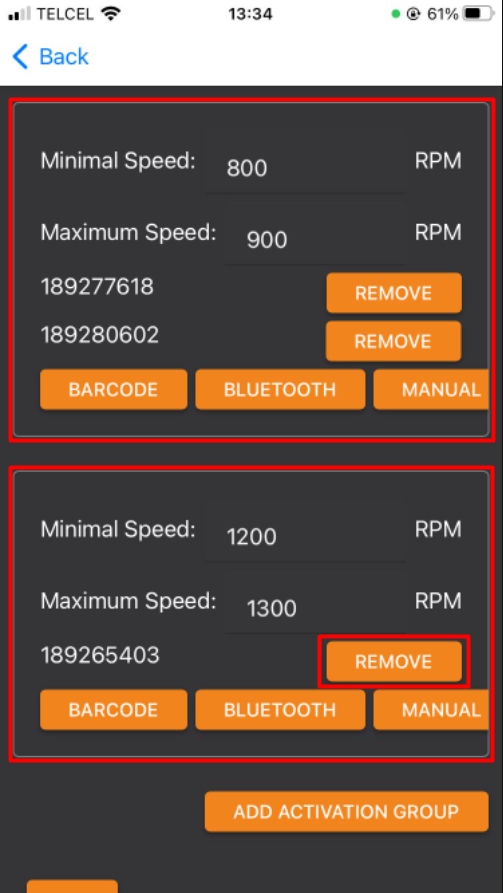
Podemos agregar más de un sensor al grupo de activación y agregar más de un grupo de activación si necesitamos diferentes rangos de velocidad.
Para eliminar un sensor en el grupo de activación hacemos clic en el botón REMOVE (Eliminar). Si eliminamos todos los sensores en un grupo de activación, este se eliminará al guardar la configuración.
Para guardar la configuración presionamos el botón SAVE (Guardar) y los sensores ya estarán vinculados.
Descarga la aplicación Phantom Manager.
OPCIONES DE SENSORES DE VIBRACIÓN
Sensor Triaxial de Vibración Inalámbrico – Alto Rango | |
Conozca más |  |
Sensor de Vibración Inalámbrico – Alta Sensibilidad | |
 |
Conozca más |
Phantom Gen 2 | |
Conozca más |  |
Sensor Triaxial de Vibración Inalámbrico con certificación ATEX | |
ATEX Certificate of Conformance Conozca más |  |
PHANTOM EXPERT (ALTO RANGO) – FIRMWARE 162
Errores resueltos
Se resuelve el problema cuando después de grabar datos con WISER Vibe o Phantom Manager se mostraban picos en el espectro.
Adiciones a la configuración por defecto:
- Potencia de transferencia Máxima: 8dBM
- Rango Dinámico: 8G
- Intervalo de Envío de Datos: 3600 minutos (6 horas)
- Configuración de Grabado: Frec máx 10kHz ( 1seg)
- Muestras a grabar: Usar la máxima resolución.
- Intervalo de Envío RMS: 3600 segundos (1 hora)
- Cálculo del RMS: Min 10Hz – Max 1000Hz
- Permitir conexiones entrantes permanentemente: Desactivado
- Desactivar la conexión Phantom Gateway: Desactivado